Édition d’objets 3D
Édition d’objets 3D
L’Editeur de mobilier 3D vous permet de modifier facilement des objets déjà dessinés. Cette section va vous apprendre à manipuler avec aisance les fonctions de rotation, redimensionnement, etc.
Vous allez également apprendre à stratifier en calques, à verrouiller et déverrouiller, ainsi qu'à grouper afin de gérer plus facilement les objets complexes. Les techniques de retournement et d’inversion également décrites vous seront utiles pour créer des objets parfaitement symétriques.
Inclinaison
Incliner un objet signifie le positionner de biais le long d’un certain axe. Cette méthode est pratique pour ajouter des bordures en biseau à des comptoirs, des pieds diagonaux à des tables, etc.
Pour incliner un objet à main levée
1 Cliquez sur l’objet que vous souhaitez incliner. Des poignées de sélection apparaissent autour de l’objet.

2 Cliquez sur une grille de dessin du menu Conception.
3 Sur la barre d'outils Standard, cliquez sur l'outil Incliner.
4 Cliquez sur un point d’angle de l’objet ; maintenez le bouton de la souris enfoncé et déplacez le pointeur dans la direction dans laquelle vous souhaitez incliner l’objet. Les dimensions apparaissent au fur et à mesure dans la barre de lecture de position.
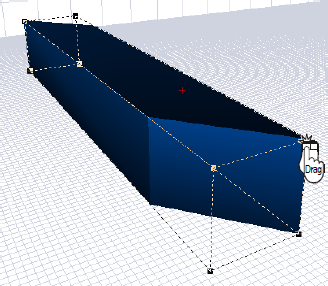
5 Relâchez le bouton de la souris pour arrêter l’inclinaison de l’objet.
Pour incliner un objet d'une valeur spécifiée
1 Cliquez sur l’objet à incliner. Des poignées de sélection apparaissent autour de l’objet.
2 Double-cliquez sur l’outil Incliner. La boîte de dialogue Inclinaison apparaît.
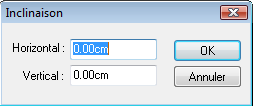
3 Saisissez les valeurs d'inclinaison voulues dans les cases Horizontal et Vertical.
4 Cliquez sur OK.
Rotation d'un objet
l’outil de rotation vous permet de faire tourner facilement un objet autour d’un point quelconque de n'importe quelle grille de dessin. Cela peut s’avérer utile lorsque vous souhaitez orienter un objet dans un autre sens que celui dans lequel vous l’avez dessiné.
Pour faire pivoter un objet à main libre
1 Cliquez sur l’objet à faire pivoter. Des poignées de sélection apparaissent autour de l’objet.

2 Dans le menu Conception, cliquez sur la grille de dessin par rapport à laquelle la rotation doit s'effectuer.
3 Sur la barre d'outils Standard, cliquez sur l'outil Rotation.
4 Cliquez sur un point d'angle de l'objet ; maintenez le bouton de la souris enfoncé et déplacez le pointeur dans la direction dans laquelle vous souhaitez faire pivoter l’objet.
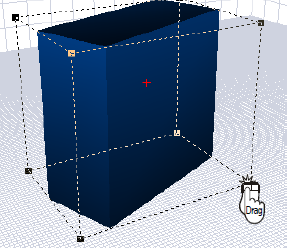
5 Relâchez le bouton de la souris pour arrêter la rotation de l’objet.
Pour faire pivoter un objet d'une valeur spécifiée
1 Cliquez sur l’objet à faire pivoter. Des poignées de sélection apparaissent autour de l’objet.
2 Dans le menu Conception, cliquez sur la grille de dessin par rapport à laquelle la rotation doit s'effectuer.
3 Cliquez sur la commande Pivoter du menu Édition ou faites un double-clic sur l'outil Rotation. La boîte de dialogue Rotation apparaît.
4 Vous pouvez faire pivoter une sélection par degrés ou radians. Cliquez sur la case d’option du système à utiliser.
5 Saisissez l'angle de rotation de la sélection dans la zone de texte Angle et cliquez sur OK.
Pour faire pivoter un objet par incréments de 1 degré
1 Cliquez sur l’objet à faire pivoter. Des poignées de sélection apparaissent autour de l’objet.
2 Touche MAJ enfoncée, appuyez sur la touche fléchée de gauche à droite pour faire pivoter la sélection dans la direction indiquée.
Curseur d’élévation
Le curseur d’élévation permet de déplacer facilement des objets verticalement, quelle que soit la grille actuellement active. Le curseur d’élévation opère dans l'unité de mesure précisée dans le programme Architecte 3D ; par exemple, les mesures sont automatiquement affichées en système métrique si vous concevez dans ce système dans le cadre du programme Architecte 3D.
Accès au curseur d’élévation
1 Cliquez sur l’outil Afficher/Masquer le curseur d’élévation en bas à gauche de la fenêtre. Le curseur d’élévation s’affiche.
2 Cliquez de nouveau sur l’outil Afficher/Masquer le curseur d’élévation pour faire disparaître ce curseur.
Note : Pour préciser une élévation à laquelle dessiner votre objet, veillez à ce que le curseur d'élévation soit ouvert et défini à cette hauteur. Toutes les formes subséquentes partiront de cette élévation.
Pour utiliser le curseur d’élévation
1 Sur la barre d'outils Standard, cliquez sur l'outil Sélection.
2 Cliquez sur l’objet que vous souhaitez élever.
3 Cliquez sur le curseur d’élévation, à gauche de la fenêtre, et faites-le monter ou descendre jusqu’à ce que l’objet soit dans la position souhaitée.
Pour préciser une élévation exacte
1 Faites un clic du bouton droit sur le curseur d'élévation et cliquez sur Définir l’élévation dans le menu contextuel qui s’affiche.
2 Saisissez la nouvelle hauteur et cliquez sur OK.
Pour définir l’élévation active
1 Faites un clic du bouton droit sur le curseur d’élévation à gauche de la fenêtre, puis cliquez sur Définir l’élévation active dans le menu contextuel qui apparaît.
2 Saisissez la nouvelle hauteur et cliquez sur OK.
Pour définir l’élévation d’un groupe d’objets
1 Sur la barre d'outils Standard, cliquez sur l'outil Sélection.
2 Appuyez sur MAJ et cliquez sur chacun des objets que vous souhaitez élever.
3 Cliquez avec le bouton droit de votre souris sur le curseur d’élévation situé à gauche sur votre fenêtre, puis cliquez sur Définir l’élévation à partir du menu contextuel qui apparaît.
4 Saisissez la hauteur et cliquez sur OK.
Note : Même s'ils étaient initialement placés à différentes hauteurs, tous les objets sélectionnés sont élevés à la hauteur spécifiée.
Spécification de la taille de l’objet
L’option de taille de l’objet vous permet de spécifier les mesures exactes de chaque objet, sous forme de pourcentage de la taille originale ou en centimètres. Cet outil est particulièrement utile, surtout si vous savez pas exactement de quelle taille doit être l’objet pour tenir à un endroit donné de votre maison.
Pour modifier la taille d’un objet
1 Cliquez sur l'objet pour le sélectionner.
2 Cliquez sur la commande Taille de l’objet du menu Options ou double-cliquez sur l’objet que vous voulez redimensionner. La boîte de dialogue Taille de l’objet apparaît.
3 Choisissez entre taille absolue et pourcentage de redimensionnement et saisissez les valeurs appropriées.
4 Choisissez la partie à partir de laquelle vous souhaitez redimensionner l’objet.
5 Cliquez sur OK. L’objet est redimensionné selon les mesures exactes ou le pourcentage spécifiés.
Groupement d’objets
En définissant un groupe, vous créez un ensemble d’objets donnés qui sont ensuite traités en un tout. Un dessin peut se composer d’un nombre illimité de groupes.
Pour grouper des objets
1 Sur la barre d'outils Standard, cliquez sur l'outil Sélection.
2 Maintenez la touche MAJ enfoncée et cliquez un par un sur les objets à inclure dans le groupe.
3 Cliquez sur l'outil Grouper de la barre d'outils, ou choisissez la commande Grouper du menu Édition, ou encore faites un clic du bouton droit puis choisissez Grouper dans le menu contextuel qui apparaît.
Pour dégrouper des objets
1 Sur la barre d'outils Standard, cliquez sur l'outil Sélection.
2 Cliquez sur le groupe que vous souhaitez défaire.
3 Cliquez sur l'outil Dégrouper de la barre d’outils ou sur la commande Dégrouper du menu Édition.
Verrouillage d'objets en place
Vous aurez souvent besoin de verrouiller un objet en place après l'avoir positionné. Cette précaution protège l'objet contre un déplacement intempestif.
Pour verrouiller un objet
1 Sur la barre d'outils Standard, cliquez sur l'outil Sélection.
2 Cliquez pour sélectionner l'objet à verrouiller.
3 Maintenez la touche MAJ enfoncée et cliquez sur chacun des objets que vous souhaitez verrouiller (facultatif).
4 Cliquez sur l'outil Verrouiller de la barre d'outils, ou choisissez la commande Verrouiller du menu Édition, ou encore faites un clic du bouton droit puis choisissez Verrouiller dans le menu contextuel qui apparaît.
Pour déverrouiller des objets
1 Sur la barre d'outils Standard, cliquez sur l'outil Sélection.
2 Cliquez sur les objets que vous souhaitez déverrouiller.
3 Cliquez sur l'outil Déverrouiller de la barre d’outils ou sur la commande Déverrouiller du menu Édition.
Masquage de la détection
Lorsque vous avez stratifié en calques, vous pouvez trouver utile d'empêcher la sélection d'un objet particulier pour faciliter celle des objets dessous. L’outil Masquer détection vous permet de le faire facilement.
Pour masquer la détection d'un objet
1 Sur la barre d'outils Standard, cliquez sur l'outil Sélection.
2 Cliquez pour sélectionner l'objet à verrouiller.
3 Maintenez la touche MAJ enfoncée et cliquez sur chacun des objets que vous souhaitez verrouiller (facultatif).
4 Cliquez sur l'outil Masquer la détection de la barre d’outils ou sur la commande Masquer la détection du menu Édition, ou encore faites CTRL+J.
Pour détecter des objets
1 Sur la barre d'outils Standard, cliquez sur l'outil Sélection.
2 Cliquez sur l’objet que vous souhaitez détecter.
3 Cliquez sur l'outil Détecter tout de la barre d’outils ou sur la commande Détecter tout du menu Edition, ou encore faites CTRL+K.
Stratification en calques
L’option de stratification vous permet de stocker différentes informations sur différentes couches de votre dessin. Le nom du calque actif est toujours affiché sur la barre d'outils Conception.
Nombre de fonctions sont accessibles à partir de la boîte de dialogue Propriétés du calque. Depuis le menu Propriétés du calque, vous pouvez afficher ou masquer certains calques pour simplifier la visualisation et la manipulation des calques individuels.
Lorsque vous avez affaire à des objets complexes, stratifiez-les en couches logiques. Si vous dessinez une chaise, par exemple, vous pouvez créer différents calques pour le dossier, les pieds, le coussin, etc.
Pour définir un nouveau calque
1 Cliquez sur la commande Propriétés du calque du menu Conception. La boîte de dialogue Propriétés du calque apparaît, ou cliquez sur l'onglet Calque.
2 Cliquez sur Nouveau. La boîte de dialogue Nom du nouveau calque apparaît.
3 Dans la zone de texte Nom du calque, saisissez le nom du nouveau calque.
4 Cliquez sur OK.
5 Répétez les étapes 2 à 4 pour chaque calque requis. Une fois la stratification terminée, cliquez sur OK.
Pour amener une partie du dessin sur un nouveau calque
■ Faites un clic du bouton droit sur la partie du dessin que vous voulez changer de calque, choisissez Déplacer vers le calque sur le menu contextuel qui apparaît et cliquez sur le calque souhaité. La sélection est transférée au nouveau calque.
Pour masquer un calque
1 Cliquez sur l'onglet Calque.
2 Cliquez sur le calque à masquer, puis sur le bouton Masquer.
OU
■ Cliquez sur la commande Calques visibles du menu Conception puis choisissez le calque à masquer. Si vous choisissez Masquer tout, seule le calque actif reste visible.
Note : Le calque actif ne peut pas être masqué.
Pour masquer tous les calques
1 Cliquez sur l'onglet Calques.
2 Cliquez sur le bouton Masquer tous les calques.
OU
■ Cliquez sur la commande Calques visibles du menu Conception, puis choisissez Masquer tous les calques.
Note : Le calque actif ne peut pas être masqué.
Pour afficher tous les calques
1 Cliquez sur l'onglet Calques.
2 Cliquez sur le bouton Masquer tous les calques.
OU
■ Cliquez sur la commande Calques visibles du menu Conception puis choisissez Afficher tous les calques.
Pour renommer un calque
1 Cliquez sur l'onglet Calques.
2 Cliquez pour sélectionner le calque que vous souhaitez renommer.
3 Cliquez sur le bouton Renommer. La boîte de dialogue apparaît.
4 Saisissez le nouveau nom du calque dans la zone de texte Nom du calque, puis cliquez sur OK.
OU
1 Cliquez sur la commande Propriétés du calque du menu Conception. La boîte de dialogue Propriétés du calque apparaît.
2 Cliquez sur le calque dont vous souhaitez changer le nom pour le sélectionner puis cliquez sur Renommer. La boîte de dialogue Renommer apparaît.
3 Saisissez le nouveau nom du calque dans la boîte de dialogue Nom du calque.
4 Cliquez sur OK.
5 Répétez les étapes 2 à 4 pour chaque calque dont vous voulez changer le nom. Une fois terminé, cliquez sur OK.
Pour enlever un calque
1 Cliquez sur l'onglet Calques.
2 Cliquez pour sélectionner le calque que vous souhaitez supprimer.
3 Cliquez sur le bouton Enlever.
OU
1 Cliquez sur la commande Propriétés du calque du menu Conception. La boîte de dialogue Propriétés du calque apparaît.
2 Cliquez pour sélectionner le calque que vous souhaitez enlever.
3 Cliquez sur Enlever. Un avis s'affiche pour vous rappeler la suppression imminente de tous les objets sur ce calque. Cliquez sur OK pour continuer.
4 Cliquez sur OK. Tous les objets de ce calque disparaissent.
Pour changer de calque actif
1 Cliquez sur l'onglet Calques.
2 Cliquez sur le menu déroulant Calque actif et cliquez sur le calque à activer.
OU
■ Cliquez sur la commande Calque actif du menu Conception puis choisissez le calque à activer.
Définition d’une distance de poussée
La fonction Pousser vous permet de déplacer des objets dans une direction donnée et par incréments personnalisables. Les sélections haut, bas, gauche et droite sont également accessibles au moyen des touches fléchées de votre clavier. Vous pouvez définir des distances aussi petites que trois centimètres dans la zone Distance.
Pour modifier la distance de poussée
1 Sur la barre d'outils Grille, cliquez sur l'outil Propriétés de la grille ou choisissez Propriétés de la grille dans le menu Conception. La boîte de dialogue Espacement de la grille apparaît.
2 Trois distances de poussée prédéfinies sont proposées. Sélectionnez celle de votre choix.
3 Saisissez une distance personnalisée dans l'une des zones de texte et cliquez sur la case d'option correspondante pour la sélectionner (facultatif).
4 Cliquez sur OK.
Pour déplacer un objet en le poussant
1 Cliquez sur l’objet que vous souhaitez déplacer.
2 Cliquez sur un quadrillage de dessin du menu Conception.
3 Cliquez sur la commande Pousser du menu Édition puis choisissez la direction (haut, bas, gauche ou droite) en cliquant sur la case appropriée ou à l'aide des touches fléchées de votre clavier.
Déplacement d'un objet
Vous pouvez dépacer un objet aisément, par la méthode cliquer-glisser ou en en précisant les coordonnées.
Pour déplacer un objet en le faisant glisser
1 Cliquez sur l’objet que vous souhaitez déplacer.
2 Dans le menu Conception, cliquez sur la grille de dessin par rapport à laquelle vous voulez déplacer l'objet.
3 Cliquez-glissez l'objet vers l'endroit où vous désirez l'afficher.
4 Relâchez pour placer.
Pour déplacer un objet en indiquant la distance
1 Cliquez sur l’objet que vous souhaitez déplacer.
2 Dans le menu Conception, cliquez sur la grille de dessin par rapport à laquelle vous voulez déplacer l'objet.
3 Sur la feuille de propriétés, saisissez la distance de déplacement de l'objet dans les zones de texte appropriées. Appuyez sur la touche ENTRÉE pour accepter chaque nouvelle coordonnée.
Sélection de points dans un objet
L'outil de sélection dans un polygone est un outil particulièrement souple qui vous permet de sélectionner des objets ou des points compris dans un autre objet. A l'aide de cet outil, vous cliquez sur des points pour définir une zone de sélection.
Pour sélectionner des points à l’intérieur d'un objet
1 Cliquez sur l’outil de sélection dans un polygone.
2 Cliquez-glissez pour définir la zone de sélection, autour des points ou objets à sélectionner.
3 Cela fait, cliquez avec le bouton droit pour sélectionner chaque point ou objet compris dans la zone délimitée.
Utilisation de la fonction Retourner
La fonction Retourner vous permet de retourner l’objet original à l'horizontale ou à la verticale. Le retournement d’un objet varie en fonction de la grille active.
Pour retourner un objet à l'horizontale
1 Cliquez sur l’objet que vous souhaitez retourner.
2 Cliquez sur une grille de dessin du menu Conception.
3 Cliquez sur l'outil Retourner horizontalement de la barre d’outils ou sur la commande Retourner, Horizontalement du menu Édition.
Pour retourner un objet à la verticale
1 Cliquez sur l’objet que vous souhaitez retourner.
2 Cliquez sur une grille de dessin du menu Conception.
3 Cliquez sur l'outil Retourner verticalement de la barre d’outils ou sur la commande Retourner, verticalement du menu Édition.
Utilisation de la fonction Inverser
La fonction Inverser opère de manière similaire à la fonction Retourner. La différence est que Inverser crée un double et ne modifie pas l’original. Inverser crée par symétrie deux objets identiques, l’un en face de l’autre. L'image inversée d’un objet varie en fonction de la grille active.
Pour inverser l’image d’un objet à l'horizontale
1 Cliquez sur l’objet dont vous souhaitez créer une image inversée.
2 Cliquez sur une grille de dessin du menu Conception.
3 Cliquez sur l'outil Inverser horizontalement de la barre d’outils ou sur la commande Inverser, Horizontalement du menu Édition.
4 Placez l’objet en position.
Pour inverser l’image d’un objet à la verticale
1 Cliquez sur l’objet dont vous souhaitez créer une image inversée.
2 Cliquez sur une grille de dessin du menu Conception.
3 Cliquez sur l'outil Inverser verticalement de la barre d’outils ou sur la commande Inverser, Verticalement du menu Édition.
4 Placez l’objet en position.
Reproduction d’objets
Similaire au copier-coller, la fonction Dupliquer crée une copie exacte de l’objet sélectionné. Dans la boîte de dialogue Propriétés de duplication, vous pouvez préciser le nombre et le décalage exact d’une série de duplicata.
Pour créer un duplicata
1 Cliquez sur l’objet que vous souhaitez dupliquer.
2 Cliquez sur une grille de dessin du menu Conception.
3 Cliquez sur l'outil Reproduire de la barre d’outils ou sur la commande Dupliquer, Dupliquer l’objet du menu Édition, ou encore faites CTRL+D.
Pour créer une série de duplicata
1 Cliquez sur l’objet que vous souhaitez dupliquer.
2 Cliquez sur une grille de dessin du menu Conception.
3 Cliquez sur l'outil Reproduire de la barre d’outils ou sur la commande Dupliquer, Propriétés de duplication du menu Édition. La boîte de dialogue Propriétés de duplication s’ouvre.
4 Saisissez les décalages horizontal et vertical ainsi que le nombre de copies.
Note : Ces variables contrôlent la distance qui sépare chacun des duplicata de l’original.
5 Cliquez sur OK. L’objet est dupliqué et placé au(x) décalage(s) défini(s).
Note : Dans cet exemple, le décalage horizontal est de 0 et le décalage vertical de -2,5 cm.